[Enkle metoder] Slik spiller du inn spill på iPad med brukervennlighet
 Postet av Somei Liam / 04. mars 2021 16:00
Postet av Somei Liam / 04. mars 2021 16:00For den fantastiske operasjonen i spillet på iPad, ønsker spillere ofte å spille inn og dele denne gleden med sine spillvenner, og til og med vil dele på den sosiale plattformen. Det er også spillere som vil spille inn tid sammen med venner.
Hvordan spiller du inn spill på iPad på dette tidspunktet? Artikkelen nedenfor vil hjelpe deg å vite om 3 velprøvde metoder for å spille inn spill på iPad. Fortsett å lese, snart vil du kunne dele dine tilpassede spillvideoer på nettet.


Guide List
1. Slik spiller du inn spill på iPad ved å bruke skjermopptak
Apple introduserte den innebygde opptakerfunksjonen til iOS-enheter med sin iOS 11-oppdatering. Siden den gang har folk brukt Skjermopptak fungerer som det viste seg å være veldig nyttig for iOS-bruker. Imidlertid er det fortsatt mennesker som ikke vet hvordan man spiller inn spill på iPad.
Når du spiller inn spill på iPad, er dette trinnene for hvordan du spiller inn spill på iPad nedenfor.
Trinn 1Legg til skjermopptak
Hodet til innstillinger > Tilpass kontroller > kontroll~~POS=TRUNC. Under Kontrollsenter, se etter Skjermopptak og trykk på Legg til knappen før den.
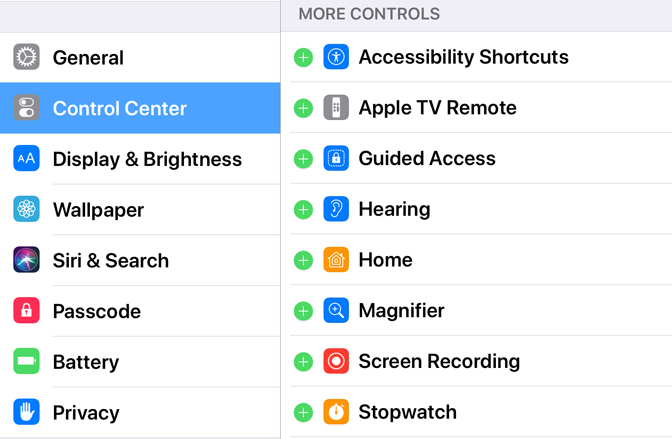
Trinn 2Begynn innspillingen
Gå tilbake til startskjermen, og start kontroll~~POS=TRUNC ved å sveipe opp fra nederste del av skjermen og trykk på Record knapp. Innspillingen vil starte og bare spille spillet du ønsker.
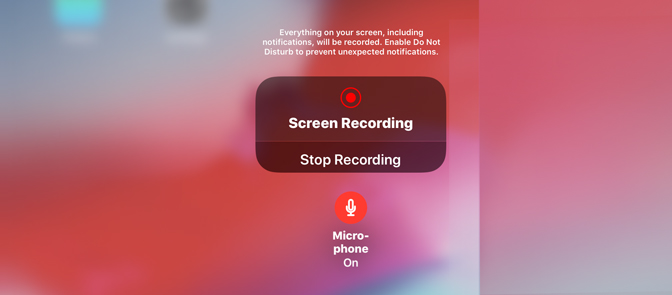
Trinn 3Avslutt innspillingen
Når spillet er ferdig og du vil stoppe innspillingen, trykker du på Rød statuslinje og en melding vises. Klikk Stopp fra alternativene på popup-påminnelsen, og videoen vil bli lagret i Bilder.

2. Slik spiller du inn spill på iPad med ReplayKit
ReplayKit: For å spille inn eller streame video fra skjermen, og lyd fra appen og mikrofonen.
Ved å bruke ReplayKit-rammeverket kan brukere spille inn spill på iPad og lyd fra appen og mikrofonen. De kan deretter dele opptakene sine med andre brukere gjennom emalje, meldingerog sosiale medier. Du kan bygge apputvidelser for direktesending av innholdet ditt til delingstjenester. Men merk at ReplayKit er uforenlig med AVPlayer innhold.
Det er ikke mulig å spille inn alle spillene på iPad med ReplayKit, men likevel er den gode nyheten at den kan fungere med de fleste av de populære spillene. Hvis du vil vite om spillet ditt støtter ReplayKit eller ikke, foretrekker du å sjekke detaljene i App Store. For å spille inn spillet ditt med ReplayKit, må du følge disse trinnene:
Trinn 1Åpne spillet ditt som støtter ReplayKit.
Trinn 2Søk etter Skjermopptak funksjonen, indikeres det ofte av et kamera- eller videoikon og vises på hovedskjermen.
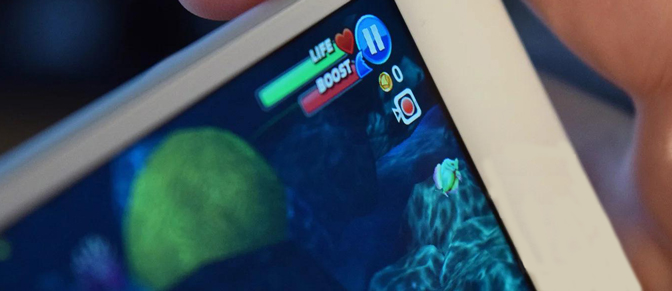
Trinn 3Du må trykke på dette Skjermopptak ikon for innspilling av spill på iPad.
Trinn 4Når enheten ber deg om å starte spillopptak, trykker du på Skjermopptak knapp. I tilfelle hvis den støtter lydopptak med ekstern mikrofon så kan du velge det alternativet.
Trinn 5Det er på tide å spille spillet ditt.
Trinn 6Så snart spillet ditt er ferdig, må du treffe på Stopp for å stoppe opptaket.
3. Slik spiller du inn spill på iPad via tilkobling til Mac
Dette er en av de mest praktiske og enkleste å bruke løsninger for nybegynnere. Følg disse enkle trinnene for å begynne skjermopptaket på iPad:
Trinn 1Først av alt må du koble dine håndholdte enheter som iPod, iPad og iPhone med Mac-en din ved hjelp av en lynkabel.
Trinn 2Nå lanserer du Rask tid applikasjon på Mac.
Trinn 3Flytt til filet og trykk deretter Ny filmopptak alternativet.
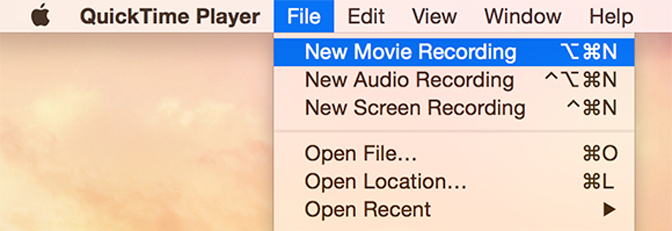
Trinn 4Det åpner snart et innspillingsvindu på enhetsskjermen. Bruk liten pil for å åpne rullegardin meny og velg deretter iPad.
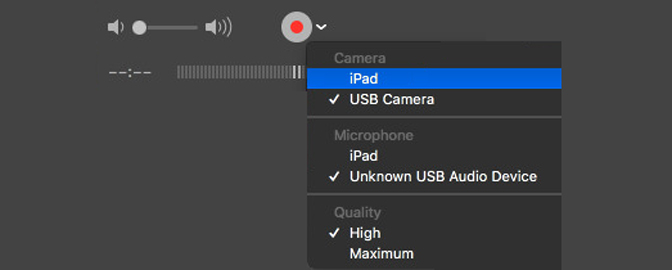
Trinn 5Hvis du også ønsker å fange lydinformasjon, må du velge Litt av iPad.
Trinn 6Slå den rekord -knappen og start spillet ditt du vil spille inn.
Trinn 7Når spillet ditt er slutt, klikk deretter på Stopp -knappen og lagre videoen din på et bestemt sted.
Trinn 8Det er klart nå, og du kan dele de innspilte videoene dine på forskjellige plattformer.
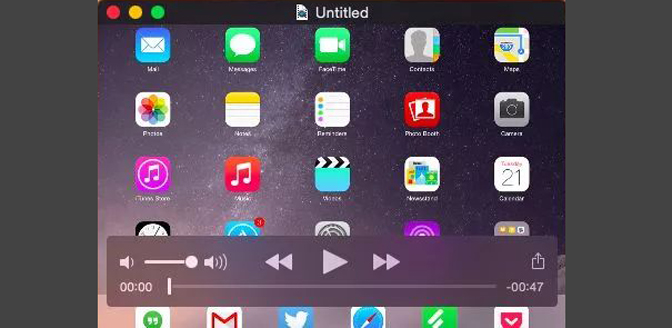
Alle disse tre metodene for spillopptak fungerer uten jailbreak på iPad, så de passer for alle sprø spillere.
Selv om det er en rekke applikasjoner og programvareverktøy tilgjengelig over internett.
konklusjonen
Denne artikkelen inneholder detaljer om få grunnleggende som noen enkelt kan bruke. De innspilte spillvideoene kan deles videre med venner ved bruk av forskjellige sosiale medieplattformer.
Overraskende nok er det å spille inn spill på datamaskinen så enkelt som å spille inn spill på iPad. Du kan raskt løse problemet ved å installere FoneLab Screen Recorder, som også er en LoiLo spillopptaker for deg. Hvis du vil vite mer om platespill på din Mac, kan du referere til beste spillskjermopptaksprogramvare.
FoneLab Screen Recorder lar deg ta opp video, lyd, online opplæring osv. På Windows / Mac, og du kan enkelt tilpasse størrelse, redigere videoen eller lyden og mer.
- Ta opp video, lyd, webkamera og ta skjermbilder på Windows / Mac.
- Forhåndsvis data før du lagrer.
- Det er trygt og enkelt å bruke.
Du kan gi oss beskjed i kommentarfeltet nedenfor hvis du fortsatt har noen forslag og råd.
